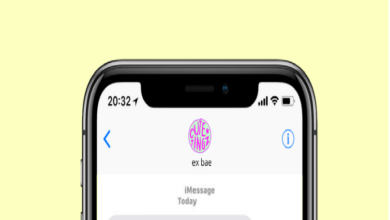كيفية إدراج الرسوم البيانية والجداول في Power Point – تحسين العروض التقديمية الخاصة بك
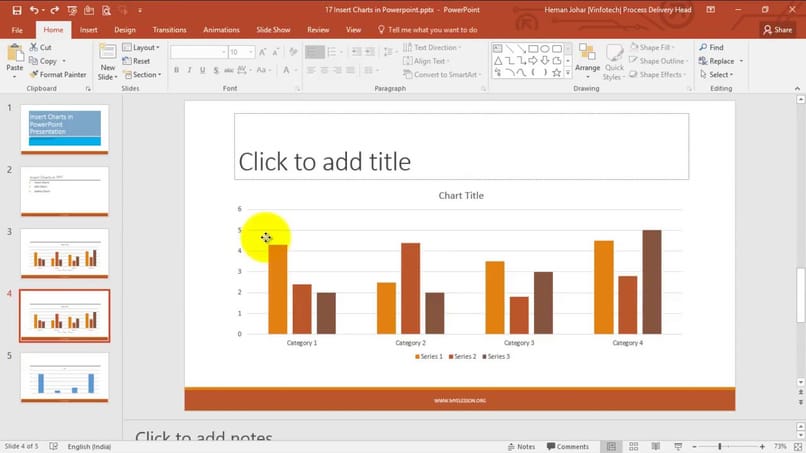
يعد استخدام أداة PowerPoint مفيدًا جدًا للعديد من الأنشطة التي يتم تنفيذها اليوم، حيث يمكنك في هذه الأنشطة إدراج رسومات بالإضافة إلى الجداول التي تجعل عروضك التقديمية تبدو أكثر جاذبية واحترافية. يعد إدراج الرسوم البيانية أو الجداول في PowerPoint أمرًا بسيطًا للغاية، وفي المقالة التالية سنوضح لك كيفية تحقيق ذلك.
كيف يمكنني تخصيص المخططات والجداول الخاصة بي في Power Point؟
هناك طرق مختلفة يمكنك من خلالها تخصيص الرسوم البيانية أو الجداول الخاصة بك في برنامج PowerPoint ، ومن بين هذه الطرق ما يلي:
إضافة تخطيط البيانات
يمكنك إضافة رسوم متحركة إلى شريحتك بالإضافة إلى عناصر يمكنك من خلالها إضافة عناوين أو ترجمات أو أي معلومات أخرى إلى الرسومات، ولتحقيق ذلك، عليك فقط اتباع الخطوات التالية:
- انتقل إلى شريط الأدوات وحدد خيار الإدراج.
- بعد ما سبق، يمكنك إضافة مربع نص من خلال النقر على خيار مربع النص الموجود في أعلى اليمين، كما يمكنك أيضًا وضع شكل حيث يمكنك إضافة نص . للقيام بذلك، ما عليك سوى النقر على خيار الأشكال ثم اختر واحدا منهم.
- يمكنك إضافة لون إلى مربع النص أو يمكنك أيضًا تغيير اللون في حالة وجوده بالفعل.
- أضف محتوى إلى المربع أو النموذج، فقط اضغط على المربع أو النموذج وابدأ بإدخال المعلومات.
- اسحب الشكل أو مربع النص أو الشكل إلى المكان الذي تريد وضعه فيه.
- انقر على الكائن الذي قمت بسحبه للتو وانقر على خيار التنسيق.
- الآن انقر على خيار النمط.
- بعد ما سبق، انتقل إلى الأسفل وانقر على خيار التحديد كعنصر نائب للنص، وبذلك تكون قد انتهيت من إضافة تخطيط البيانات إلى رسوماتك.
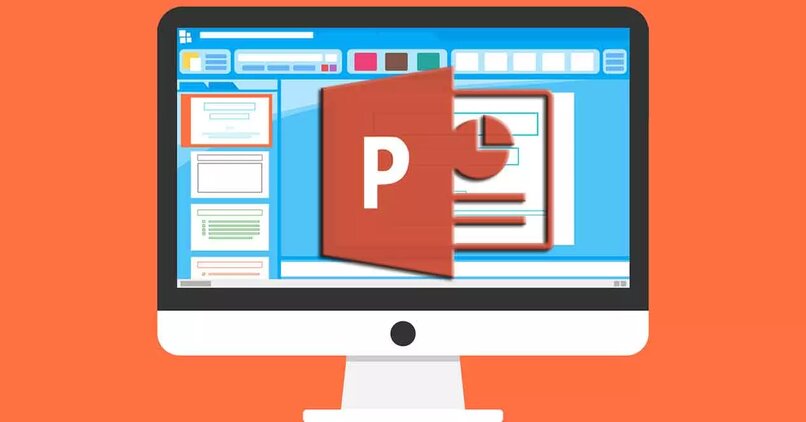
استخدم لوحة الألوان
باستخدام لوحة الألوان التي يقدمها لك PowerPoint ، يمكنك تعديل ألوان الرسوم البيانية أو الجداول التي تدخلها أو تنشئها على شريحتك، وكل ما عليك فعله هو القيام بما يلي:
- انقر على الرسومات.
- انقر على خيار التنسيق
- بعد ما سبق، في الجزء العلوي من شريط الخيارات، سترى خيارات مثل تعبئة الشكل، والمخطط التفصيلي للشكل، وتأثيرات الشكل.
- لتعديل الألوان، عليك فقط النقر على أحد الخيارات واختيار اللون الجديد لرسومتك من لوحة الألوان وهذا كل شيء.
- يمكنك أيضًا تغيير لون الرسوم البيانية الخاصة بك من خلال النقر عليها ثم الانتقال إلى خيار التصاميم، هناك على النقيض من نموذج الرسم البياني الذي قمت بتحديده بألوان أخرى محددة مسبقًا.
إضافة “أسطورة”
لاستخدام وسائل الإيضاح في رسومات العرض التقديمي، يجب عليك القيام بما يلي:
- انقر على الرسم البياني ثم على علامة التبويب العرض التقديمي.
- في أعلى الشاشة يوجد خيار العرض التقديمي، اضغط عليه ثم على خيار عنوان المخطط.
- انقر الآن على Axis Label وحدد خيار إخفاء أو إظهار التسمية إما للمحور الرأسي أو الأفقي، وعرض التسمية لأحد المحاور، وتعديل اتجاه هذه التسمية.
- انقر على خيار وسيلة الإيضاح، واختر موقعًا حتى تظهر وسيلة الإيضاح
- في خيار تسميات البيانات، انقر لإظهار بيانات الرسم البياني، جاهزة وستكون قد أضفت وسائل إيضاح إلى الرسوم البيانية الخاصة بك.
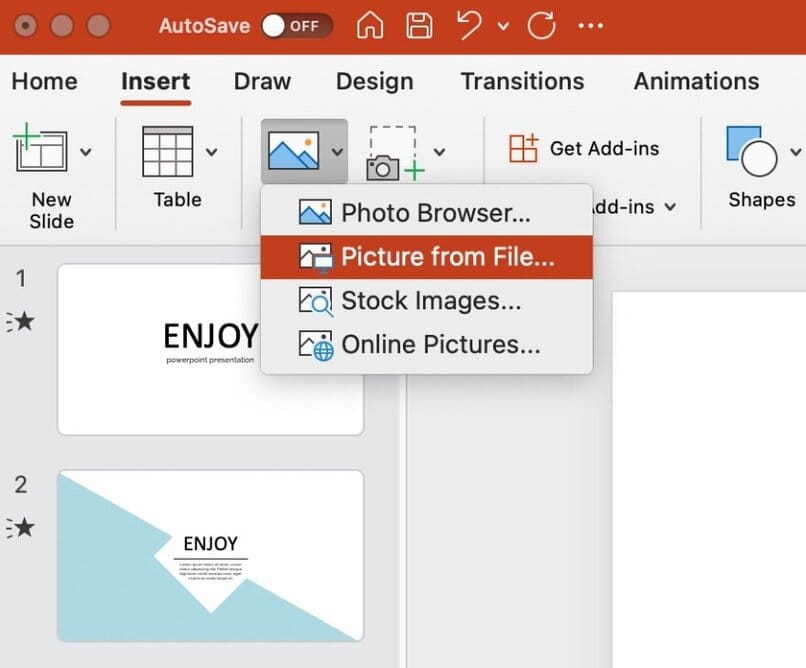
هل يمكنني إضافة الرسومات التي قمت بتخصيصها إلى عرض Power Point التقديمي؟
يمكنك إضافة رسومات أو جداول مخصصة إلى عرض PowerPoint التقديمي الخاص بك على النحو التالي:
فتح الرسم البياني على الشريحة
- أدخل عرض PowerPoint التقديمي.
- انقر على خيار الإدراج.
- بعد ذلك ستظهر لك خيارات مختلفة. اضغط على خيار Graphics.
- ستظهر الآن أنواع مختلفة من الرسومات على الجانب الأيسر بالإضافة إلى خيار جداول البيانات، انقر على هذا الخيار .
- سيؤدي القيام بما سبق إلى نقلك إلى قائمة جهاز الكمبيوتر الخاص بك، والآن عليك فقط البحث عن الرسم البياني الذي قمت بحفظه بالفعل، وعندما تجده. اضغط عليه حتى تتم إضافته إلى العرض التقديمي الخاص بك. لتعديل بيانات العرض التقديمي، ما عليك سوى الضغط على هذا وسينقلك إلى ورقة Excel، حيث عليك فقط كتابة البيانات المقابلة في مربع Excel المذكور.
- عند الانتهاء، أغلق جدول البيانات حتى يتمكن الرسم البياني الخاص بك من إجراء جميع التغييرات. يمكنك تعديل الرسم البياني الخاص بك أو إجراء تغييرات عليه وقتما تشاء، كل ما عليك فعله هو النقر على الرسم البياني ثم على خيار التصميم وتعديل البيانات.
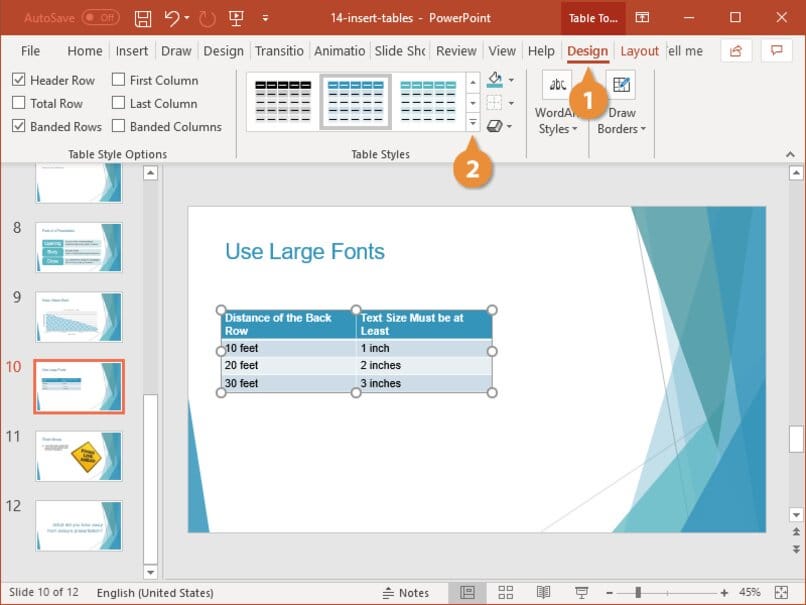
إضافة الجداول في برنامج Power Point
في شرائح PowerPoint، يمكنك إضافة الجداول. وهو أمر بسيط للغاية، وفيما يلي سنوضح لك كيفية القيام بذلك:
الطريقة الأولى
- أدخل عرض PowerPoint التقديمي.
- انقر فوق خيار الجدول الموجود على الجانب الأيسر من الشاشة. وحدد عدد المربعات التي تريد تكوين جدولك بها ثم انقر فوق.
- لتغيير نمط الجدول، عليك فقط تحديد الجدول المذكور، وبعد ذلك في الأعلى سترى نماذج مختلفة مع مجموعات ألوان يمكنك تطبيقها على طاولتك. ولتطبيقها، عليك فقط الضغط على الطاولة مع المجموعة الذي يعجبك أكثر.
- يمكنك أيضًا إجراء تغييرات، ما عليك سوى النقر على خيار الجدول ثم على التصميم، والاختيار بين المجموعات المختلفة لإجراء التغييرات. والضغط على أحد المربعات وبعد ذلك ستظهر خيارات مختلفة مثل حذف أو إدراج خلية جديدة .
- يمكنك تغيير حجمه عن طريق سحب السهم الموجود في زوايا الجداول.
الطريقة الثانية
- يمكنك تصميم جدول أو رسم بياني في برنامج Excel ، ما عليك سوى النقر على خيار الجدول.
- بعد ما سبق يجب عليك الضغط على خيار Excel Table.
- من خلال القيام بذلك، ستظهر ورقة Excel على الشاشة، قم بتصميم جدولك ثم اضغط على “قبول” حتى يظهر في العرض التقديمي الخاص بك.
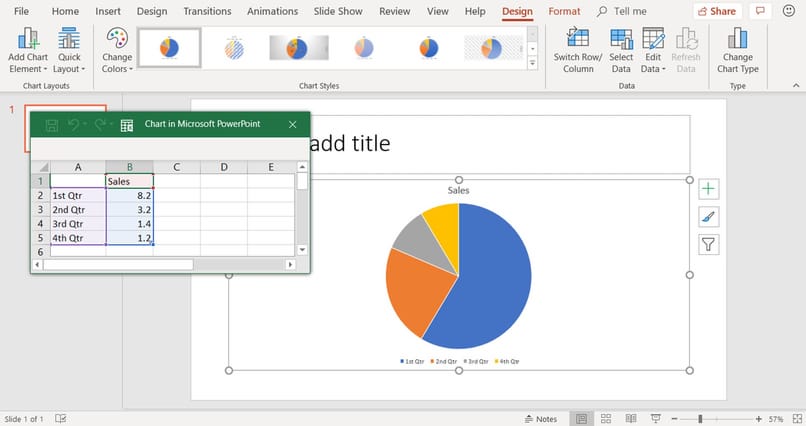
أين يمكنني الحصول على المزيد من قوالب المخططات أو الجداول لبرنامج Power Point؟
يمكنك عبر الإنترنت الحصول على قوالب الرسوم البيانية بالإضافة إلى الجداول لاستخدامها في برنامج PowerPoint. وفيما يلي بعض هذه المواقع:
على “شويت”
لاستخدام القوالب الموجودة على هذا الموقع يجب عليك اتباع الخطوات التالية:
- أدخل الموقع.
- عند الدخول إلى صفحة الويب هذه، حدد خيار الرسم البياني والرسوم البيانية.
- الآن حدد أحد جداول البيانات المعروضة. وقم بتنزيله على جهاز الكمبيوتر الخاص بك ثم قم بتحريره باستخدام معلوماتك وهذا كل شيء.
ما الذي يجب علي فعله لتنزيل عروضي التقديمية مع الرسوم البيانية أو الجداول؟
القيام بذلك أمر بسيط للغاية، ما عليك سوى اتباع الإجراء الذي نخبرك به أدناه:
- انقر على خيار الملف
- بعد ما سبق، انقر على خيار حفظ باسم. من خلال القيام بذلك سوف تحصل على خيارات مختلفة، انقر على علامة التبويب نوع وهناك يجب عليك النقر على خيار الفيديو، من خلال القيام بذلك ستفتح العرض التقديمي الذي تم تنزيله مع الجداول والرسوم البيانية.